Cara Mencari Fail Besar di Linux
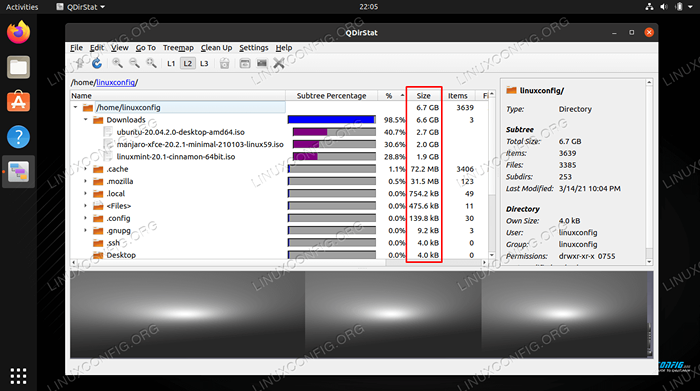
- 1597
- 448
- Clarence Tromp
Ketika datang untuk merapikan cakera keras anda di Linux, sama ada untuk membebaskan ruang atau menjadi lebih teratur, sangat membantu untuk mengenal pasti fail mana yang memakan ruang penyimpanan yang paling banyak.
Dalam panduan ini, kami akan menunjukkan kepada anda bagaimana untuk mengenal pasti fail terbesar pada sistem Linux anda, melalui kedua -dua baris arahan dan kaedah GUI. Anda juga boleh melihat panduan kami yang lain untuk memeriksa penggunaan cakera melalui folder jika anda ingin mengenal pasti direktori yang besar dan bukannya fail individu.
Dalam tutorial ini anda akan belajar:
- Cara mencari fail besar melalui baris arahan dengan
cari - Cara mencari fail besar melalui GUI dengan qdirstat
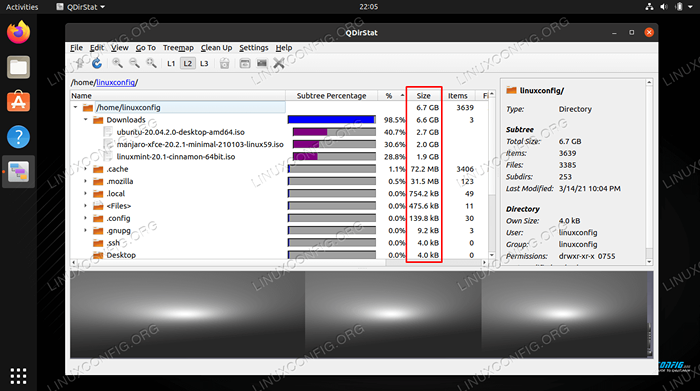
| Kategori | Keperluan, konvensyen atau versi perisian yang digunakan |
|---|---|
| Sistem | Mana -mana distro Linux |
| Perisian | Cari, Qdirstat |
| Yang lain | Akses istimewa ke sistem linux anda sebagai akar atau melalui sudo perintah. |
| Konvensyen | # - Memerlukan arahan Linux yang diberikan untuk dilaksanakan dengan keistimewaan akar sama ada secara langsung sebagai pengguna root atau dengan menggunakan sudo perintah$ - Memerlukan arahan Linux yang diberikan sebagai pengguna yang tidak layak |
Cara mencari fail besar melalui baris arahan
Perintah Linux terbaik yang kami ada untuk mencari fail besar adalah cari perintah. cari mempunyai pilihan yang boleh digunakan untuk mencari fail berdasarkan saiz fail. Mari lihat beberapa contoh.
Perhatikan bahawa dalam contoh berikut, kami akan menggunakan cari untuk mencari direktori kerja sekarang, yang diwakili sebagai .. Sudah tentu, anda boleh menentukan mana -mana direktori yang anda ingin cari, dan cari akan secara rekursif mencari fail yang anda mahukan.
- Perintah ini akan mencari fail yang bersaiz 100MB. Perhatikan kami menggunakan
Muntuk menentukan megabait.$ cari . -Saiz 100m
- Perintah ini akan mencari fail yang lebih besar daripada saiz 5GB. Kami menggunakan
+untuk menentukan "lebih besar daripada" dan aGuntuk gigabait.$ cari . -Saiz +5g
- Kita juga boleh menggunakan
-simbol untuk mencari fail di bawah saiz tertentu.$ cari . -saiz -5m
- The
+dan-Parameter boleh digunakan selaras untuk mencari fail dalam julat saiz tertentu. Contohnya, mari kita cari fail yang antara 2GB dan 5GB.$ cari . -saiz +2g -size -5g
- Satu masalah dengan
cariPerintah dalam kes ini adalah bahawa ia tidak mendedahkan saiz fail fail yang ia dapati. Menggunakan arahan berikut, kami boleh melaksanakanlsperintah bila -bila masacariDatang di seluruh fail yang sepadan dengan kriteria kami. Ini akan mencari fail lebih besar daripada 2GB, sambil menunjukkan saiz fail.$ cari . -saiz + 2g -exec ls -sh1 + 8.2g ./Almalinux-8.3-beta-1-x86_64-dvd1.ISO 4.5g ./CentOS-7-X86_64-DVD-2003.ISO 7.7g ./Centos-8.2.2004-X86_64-DVD1.ISO 8.7g ./Oraclelinux-R8-U3-X86_64-DVD.ISO 4.1g ./Parrot-Security-4.10_amd64.ISO 2.6g ./Deepin-Desktop-Community-1002-AMD64.ISO 3.7g ./Kali-Linux-2020.3-Installer-AMD64.ISO 2.8g ./Kali-Linux-2020.4-Live-I386.ISO 2.4g ./Kubuntu-20.04.1-DESKTOP-AMD64.ISO 2.9g ./Manjaro-kde-20.1.2-201019-linux58.ISO 4.0g ./OpenSuse-Leap-15.2-DVD-X86_64.ISO 2.2g ./pop-os_20.04_AMD64_INTEL_13.ISO 6.7g ./RHEL-8.0-x86_64-DVD.ISO 2.6g ./Slackware64-14.2-pemasangan-DVD.ISO 2.6g ./Ubuntu-20.04.1-DESKTOP-AMD64.ISO 2.8g ./Ubuntu-20.10-Desktop-AMD64.ISO
Seperti yang anda lihat, output ini lebih membantu dalam mengenal pasti fail besar daripada contoh sebelumnya.
- Satu masalah dengan contoh sebelumnya ialah fail tidak disusun mengikut saiz. Sekiranya kita mempunyai banyak hasil yang dikembalikan, sukar untuk melihat mana yang terbesar. Di situlah
menyusunPerintah menjadi membantu. Perhatikan-rpilihan untuk jenis, yang akan mengarahkannya untuk menyenaraikan fail terbesar di bahagian atas. The-hpilihan adalah untuk manusia yang boleh dibaca, dan perlu jika kita menggunakan yang sama-hpilihan dalamlsperintah.$ cari . -saiz + 2g -exec ls -sh1 + | sort -r -h 8.7g ./Oraclelinux-R8-U3-X86_64-DVD.ISO 8.2g ./Almalinux-8.3-beta-1-x86_64-dvd1.ISO 7.7g ./Centos-8.2.2004-X86_64-DVD1.ISO 6.7g ./RHEL-8.0-x86_64-DVD.ISO 4.5g ./CentOS-7-X86_64-DVD-2003.ISO 4.1g ./Parrot-Security-4.10_amd64.ISO 4.0g ./OpenSuse-Leap-15.2-DVD-X86_64.ISO 3.7g ./Kali-Linux-2020.3-Installer-AMD64.ISO 2.9g ./Manjaro-kde-20.1.2-201019-linux58.ISO 2.8g ./Ubuntu-20.10-Desktop-AMD64.ISO 2.8g ./Kali-Linux-2020.4-Live-I386.ISO 2.6g ./Ubuntu-20.04.1-DESKTOP-AMD64.ISO 2.6g ./Slackware64-14.2-pemasangan-DVD.ISO 2.6g ./Deepin-Desktop-Community-1002-AMD64.ISO 2.4g ./Kubuntu-20.04.1-DESKTOP-AMD64.ISO 2.2g ./pop-os_20.04_AMD64_INTEL_13.ISO
- Baiklah, tapi itu banyak hasil. Bagaimana jika kita hanya perlu mengenal pasti 3 fail terbesar teratas? Dalam kes itu, mari kita paip ke
kepalaperintah.$ cari . -saiz + 5g -exec ls -sh1 + | sort -r -h | kepala -3 8.7g ./Oraclelinux-R8-U3-X86_64-DVD.ISO 8.2g ./Almalinux-8.3-beta-1-x86_64-dvd1.ISO 7.7g ./Centos-8.2.2004-X86_64-DVD1.ISO
Itu sahaja yang ada padanya. Menggunakan cari perintah, dan pilihannya menyusun dan kepala Perintah harus membantu anda mencari semua fail terbesar dalam direktori, atau di seluruh sistem anda.
Cara mencari fail besar melalui GUI
Kadang -kadang lebih mudah untuk memvisualisasikan penggunaan cakera jika kita menggunakan utiliti GUI. Satu permohonan sedemikian dipanggil qdirstat, tetapi ia tidak boleh dipasang secara lalai pada distro linux anda. Gunakan arahan yang sesuai di bawah untuk memasangnya dengan pengurus pakej sistem anda.
Untuk memasang Qdirstat di Ubuntu, Debian, dan Linux Mint:
$ sudo apt pasang qdirstat
Untuk memasang Qdirstat di Fedora:
$ sudo dnf memasang qdirstat
Untuk memasang Qdirstat di Arch Linux dan Manjaro:
$ git clone https: // aur.Archlinux.org/qdirstat.git $ cd qdirstat $ makepg -si
Sekiranya Qdirstat tidak tersedia dari repositori distro anda, anda mungkin perlu memuat turun dan menyusunnya secara manual.
$ git clone https: // github.com/shundhammer/qdirstat.git $ cd qdirstat $ qmake $ membuat $ sudo membuat pemasangan
Setelah dipasang, cari dan buka aplikasi.
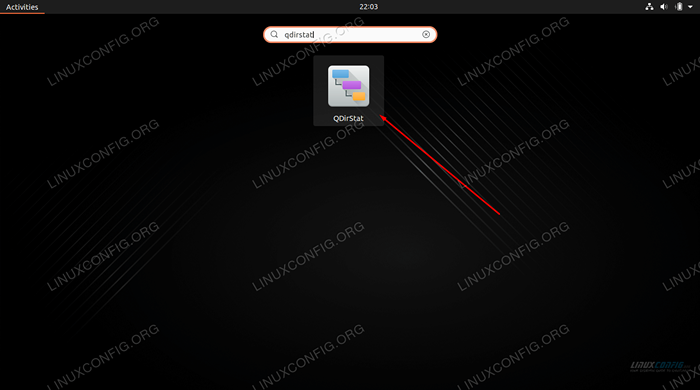
Apabila program dibuka, anda perlu memilih direktori yang anda mahu imbas.
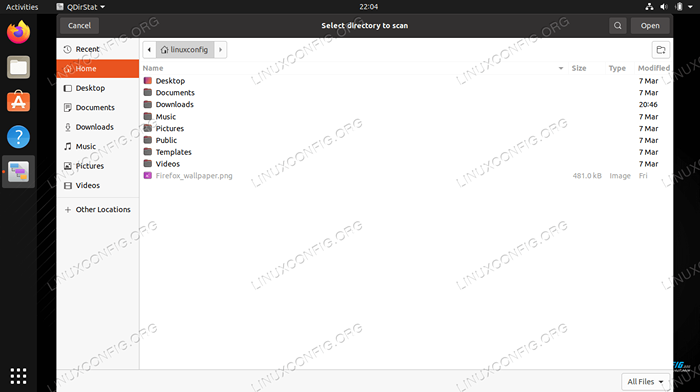
Buat pilihan anda dan utiliti akan mula mengimbas fail. Sebaik sahaja ia selesai mengimbas kandungan, ia akan memberi anda pembacaan penuh tentang bagaimana ruang cakera keras anda diedarkan ke pelbagai direktori dan fail mereka pada sistem anda. Ia menyenaraikan direktori dan fail mengikut saiz, jadi anda dapat dengan cepat menentukan apa yang mengunyah ruang cakera yang paling banyak.
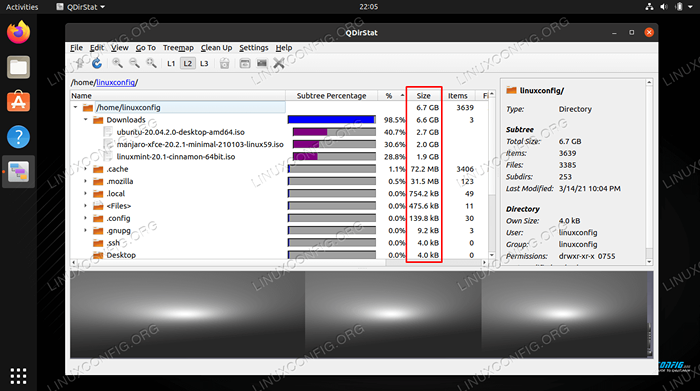
Pemikiran penutupan
Dalam panduan ini, kita melihat bagaimana mencari fail besar di Linux. Kami juga belajar bagaimana mencari fail saiz tertentu, dan menyusun fail yang terbesar hingga terkecil. Kedua -dua GUI dan baris arahan dapat memberi kami ringkasan penggunaan penyimpanan yang cepat, atau kerosakan terperinci bagaimana ruang penyimpanan digunakan oleh pelbagai fail di sistem kami.
Tutorial Linux Berkaitan:
- Cara Mencari Direktori Terbesar di Linux
- Perkara yang hendak dipasang di Ubuntu 20.04
- Perkara yang perlu dilakukan setelah memasang ubuntu 20.04 Focal Fossa Linux
- Cara memeriksa penggunaan cakera dengan folder di linux
- Folder Zip di Linux
- Cara Memisahkan Pemacu USB di Linux
- Perkara yang perlu dilakukan setelah memasang Ubuntu 22.04 Jur -ubur Jammy ..
- Cara memisahkan pemacu di linux
- Cara Menggunakan Google Drive di Linux
- Cara Memindahkan Folder di Linux

